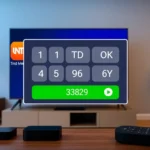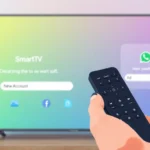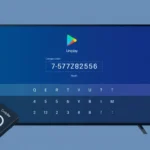Como instalar o Smart Onone em TVs Samsung SJ (modelos mais antigos)
Este artigo mostra, passo a passo, como instalar o aplicativo Smart Onone em uma TV Samsung SJ mais antiga usando o modo desenvolvedor e sincronização por IP. Mantenha-se atento às etapas e às configurações finais dentro do aplicativo para que tudo funcione corretamente.
O que você vai precisar
- TV Samsung SJ (modelo antigo com Smart Hub).
- Conexão à internet ativa na TV.
- Controle remoto da TV.
Passo a passo
-
Verifique se o aplicativo não está instalado:
Acesse o Smart Rubro (Smart Hub destacado) e confirme que não há o Smart Onone listado entre os aplicativos.
-
Entrar na conta Samsung em modo desenvolvedor:
No menu principal acesse Smart Rub → Conta da Samsung → Login. Clique no ícone de adicionar (+) e escolha Entrar. Digite o usuário exibido na tela: De V. Develop (copie exatamente como aparece). Senha não precisa ser informada. Marque a opção entrar automaticamente e confirme em avançar/continuar. A TV será logada no modo developer.
-
Acessar o menu de aplicativos para configurar o IP:
Volte ao menu de Smart Hub (a seção destacada). Abra a área de Samsung Apps — aparecerão quatro aplicativos (por exemplo: navegador, E manual etc.). Selecione qualquer um deles e mantenha o botão OK pressionado.
Ao abrir o menu de contexto, escolha a penúltima opção: config IP.
-
Inserir o IP de sincronização:
Na tela de configuração de IP, digite o endereço mostrado. Uma forma sugerida é usar um zero na frente para facilitar. Na demonstração, os números configurados foram: 0 (primeiro campo), 78 (segundo), 42 (terceiro) e 49 (quarto). Confirme com OK.
-
Sincronizar aplicações:
Selecione novamente o aplicativo (mantenha OK pressionado), vá até a última opção e escolha sincronizar aplicações. Confirme em Sim. O processo iniciará e, automaticamente, o Smart Onone deverá aparecer na lista de aplicativos da TV.
-
Abrir o Smart Onone e fazer configurações iniciais:
Abra o Smart Onone (pode demorar um pouco na primeira vez). Ao iniciar, aceite os termos clicando em Accept. O aplicativo exibirá um MAC e informará que há 14 dias (mensagem informativa: trata-se de um reprodutor).
Acesse Settings → Setup → primeira opção Application (configurações do aplicativo). Aqui você pode ajustar a linguagem (mude para Português) e o tema (optei por tema escuro, mas é uma preferência pessoal).
-
Verificar o MAC e carregar conteúdo remotamente:
No menu lateral, em Informações, estará o mesmo MAC exibido anteriormente. Esse MAC é utilizado para que a equipe responsável carregue o conteúdo remotamente, caso necessário.
-
Recarregar a grade de conteúdo:
Após as configurações, solicite a recarga da grade dentro do aplicativo. Ao clicar em Recarregar, todo o conteúdo configurado será carregado automaticamente e ficará disponível na TV.
Observações finais
- O primeiro carregamento e a primeira abertura do aplicativo costumam demorar; aguarde sem fechar.
- Mantenha o usuário digitado exatamente como aparece na tela durante o login em modo desenvolvedor.
- Se precisar de auxílio com o MAC ou com a recarga do conteúdo, tenha o número do MAC à mão para facilitar o suporte remoto.